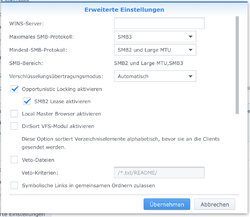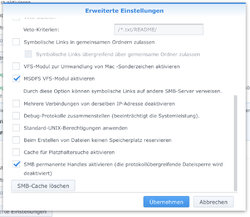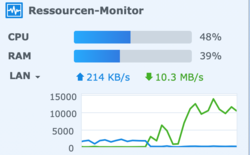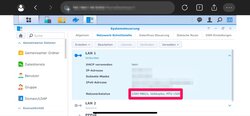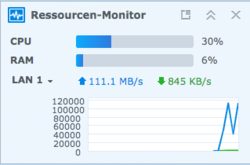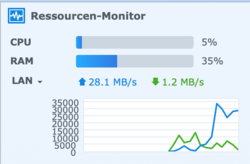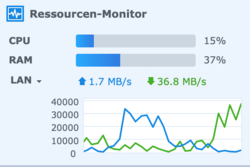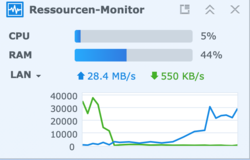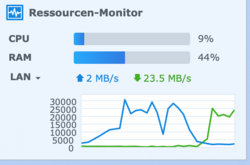- Registriert
- 30.06.10
- Beiträge
- 193
Ich habe ein Problem mit meiner Synology NAS (dsPlay218+)
Zum Aufbau. Das NAS hängt an meiner Fritz!Box an einem Gigabit-Port. Trotzdem bekomme ich nur unterirdische Datenraten beim kopieren. Wirklich nur wenige MB/s und das macht mich irre.
Eingebunden ist das NAS auf dem Mac per smb. Habe jetzt schon einiges zu dem Thema gegoogelt bin aber noch zu keiner Lösung gekommen.
Hat einer von euch vielleicht auch ein NAS von Synology und ähnliche Probleme gelöst bekommen?
Zum Aufbau. Das NAS hängt an meiner Fritz!Box an einem Gigabit-Port. Trotzdem bekomme ich nur unterirdische Datenraten beim kopieren. Wirklich nur wenige MB/s und das macht mich irre.
Eingebunden ist das NAS auf dem Mac per smb. Habe jetzt schon einiges zu dem Thema gegoogelt bin aber noch zu keiner Lösung gekommen.
Hat einer von euch vielleicht auch ein NAS von Synology und ähnliche Probleme gelöst bekommen?